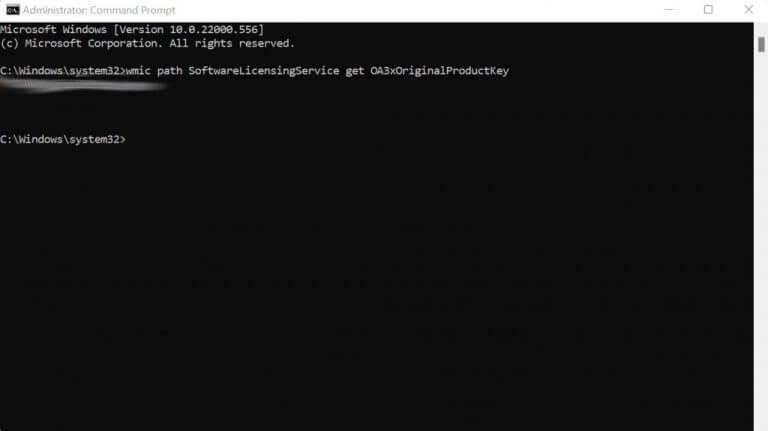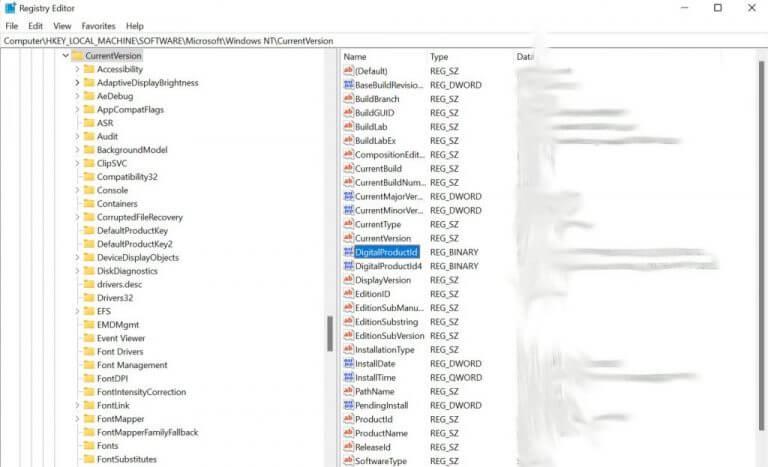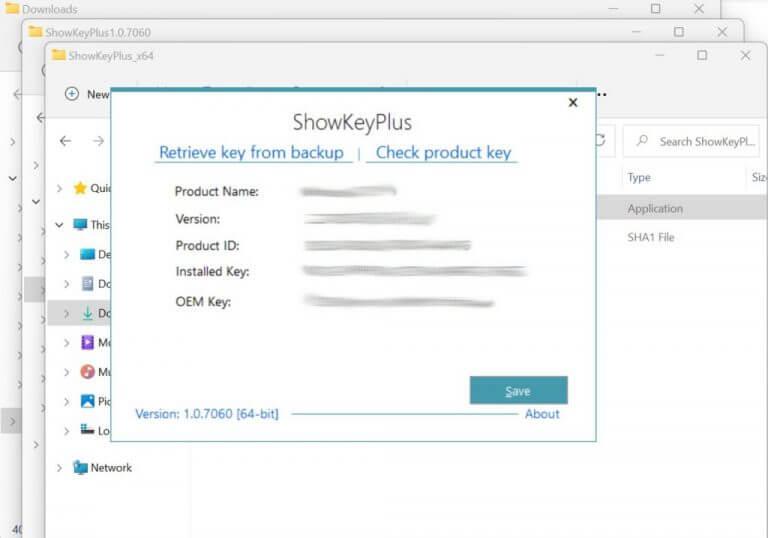Ein 25-stelliger Code, der Produktschlüssel Ihres Windows (auch Softwareschlüssel genannt), ist ein Verifizierungscode, der vom Betriebssystem für seine Authentifizierung benötigt wird. Die Verwendung eines Produktschlüssels stellt grundsätzlich sicher, dass das verwendete Produkt original ist. Wenn Sie Ihren Produktschlüssel finden müssen, machen Sie sich keine Sorgen, wir sind für Sie da. Im Folgenden gehen wir verschiedene Wege durch, um den Windows-Produktschlüssel zu finden. Lassen Sie uns gleich einsteigen.
1. Überprüfen Sie Ihre E-Mails
In fast allen Fällen sollten Sie den Produktschlüssel Ihres Windows 10 oder Windows 11 in Ihrem E-Mail-Posteingang finden können. Bei Ihrem Posteingang sprechen wir von der E-Mail, die Sie beim Kauf der Kopie Ihres Windows verwendet haben.
Überprüfen Sie also sofort Ihren Posteingang und sehen Sie nach, ob Sie dort den Produktschlüssel Ihres Windows finden können.
2. Eingabeaufforderung
Die Eingabeaufforderung, auch cmd oder cmd.exe genannt, ist eine Befehlszeilenschnittstelle in Windows, mit der Sie mithilfe textbasierter Eingaben mit Windows interagieren können. Eine Alternative zu der allseits bekannten GUI, die wir heute verwenden, gibt vor, Ihnen mehr Kontrolle und Zugänglichkeit über Ihren Computer zu geben.
Interessanterweise können Sie damit auch den Produktschlüssel für Windows 10 oder Windows 11 herausfinden. Um die Eingabeaufforderung zu öffnen, gehen Sie folgendermaßen vor:
- Gehen Sie zum Startmenü Suchleiste, geben Sie dort „cmd“ ein und führen Sie die Eingabeaufforderung als Administrator aus.
- Geben Sie in der Eingabeaufforderung den folgenden Befehl ein und drücken Sie Eintreten:
wmic path softwarelicensingservice erhalten OA3xOriginalProductKey
Ihr Windows-Produktschlüssel wird angezeigt.
3. Windows-Registrierung
Die Windows-Registrierung ist eine riesige, hierarchische Datenbank mit Informationen über Ihr Windows-Betriebssystem und andere niedrigere Einstellungen. Darüber hinaus erhalten Sie Informationen zu Ihrem Windows-Betriebssystem. So können Sie sich auf den Weg machen, um den Product Key mit seiner Hilfe zu finden:
- Gehen Sie zum Startmenü Suchleiste, geben Sie „regedit“ ein und wählen Sie die beste Übereinstimmung aus.
- Navigieren Sie dazu über die Adressleiste von oben:
ComputerHKEY_LOCAL_MACHINESOFTWAREMicrosoftWindows NTCurrentVersionSoftwareProtectionPlatform
Ihr Produktschlüssel wird sichtbar sein, wie im folgenden Beispiel dargestellt.
4. Programme von Drittanbietern
Wenn Sie mit den manuellen Methoden, die wir bisher behandelt haben, kein Glück hatten, dann ist es besser, professionelle Methoden von Drittanbietern auszuprobieren. Es gibt eine Menge guter Möglichkeiten da draußen. Wir haben uns in diesem Beispiel für ShowKeyPlus entschieden; Sie können jede App Ihrer Wahl auswählen.
ShowKeyPlus ist eine kostenlose App und auch verfügbar in Microsoft-Store, von wo Sie es herunterladen können. Führen Sie die folgenden Schritte aus, um loszulegen:
- Gehen Sie zum Microsoft Store und installieren Sie die ShowKeyPlus App.
- Starten Sie die App, und Ihnen wird der Produktschlüssel auf Ihrem PC angezeigt.
Wenn Sie möchten, können Sie diese Informationen auch über die App in einer separaten Textdatei speichern.
Finden des Produktschlüssels in Windows 10 oder Windows 11
Das ist es, Leute. Dies sind einige einfache Möglichkeiten, um die Produktschlüssel in Windows herauszufinden. Für fast alle Fälle würden diese Methoden ausreichen. Wenn Sie eine physische Windows-Kopie gekauft haben, vergessen Sie außerdem nicht, die Kartenschachtel zu überprüfen, in der Ihr Windows geliefert wurde!
FAQ
Woher weiß ich, ob mein Windows-Produktschlüssel echt ist?
Wenn Windows auf Ihrem PC vorinstalliert war, sollte der Produktschlüssel auf einem Aufkleber auf Ihrem Gerät erscheinen. Wenn Sie den Produktschlüssel verloren haben oder nicht finden können, wenden Sie sich an den Hersteller. Um sicherzustellen, dass Ihr Produktschlüssel echt ist, lesen Sie So erkennen Sie, dass Ihre Software echt ist und So erkennen Sie, dass Ihre Hardware echt ist.
Wie finde ich meinen Windows 10-Produktschlüssel über die Eingabeaufforderung?
Finden Sie Ihren Windows 10-Produktschlüssel mithilfe der Eingabeaufforderung. Um Ihren Windows 10-Produktschlüssel über die Eingabeaufforderung zu finden, müssen Sie die Befehlszeilenanwendung mit Administratorrechten öffnen. Geben Sie dazu „cmd“ in die Windows-Suchleiste ein. Die Eingabeaufforderung wird in den Suchergebnissen angezeigt.
Woher weiß ich, ob ich Windows 10 Pro habe?
Bestätigen Sie, dass Sie Windows 10 Pro haben, indem Sie winver in die Suche eingeben und das beste Ergebnis auswählen.Wenn Windows 10 Enterprise angezeigt wird, verwenden Sie den standardmäßigen Pro-Lizenzschlüssel unter Einstellungen > Update und Sicherheit > Aktivierung > Produktschlüssel ändern. War diese Antwort hilfreich?
Wie lese ich einen Windows-Produktschlüssel aus dem BIOS?
Alternativ können Sie diesen Befehl im Eingabeaufforderungsterminal ausführen: Beide Befehle versuchen, Ihren Windows-Produktschlüssel von etwas zu lesen, das als OA3-BIOS-Marker bezeichnet wird. Mit anderen Worten, sie funktionieren möglicherweise nur, wenn Windows vorinstalliert war, und nicht, wenn Sie die Maschine selbst gebaut und Windows installiert/aktiviert haben.
Wie finde ich meinen Windows 10-Produktschlüssel?
Um Ihren Windows 10-Produktschlüssel über die Eingabeaufforderung zu finden, müssen Sie die Befehlszeilenanwendung mit Administratorrechten öffnen. Geben Sie dazu „cmd“ in die Windows-Suchleiste ein.
Wie erhalte ich den Produktschlüssel vom Lizenzservice?
1 Schritt 1. Klicken Sie mit der rechten Maustaste auf die Schaltfläche Start und wählen Sie Eingabeaufforderung (Admin) aus. 2 Schritt 2. Geben Sie im Popup-Fenster den Befehl wmic path SoftwareLicensingService get OA3xOriginalProductKey ein und drücken Sie… More …
Benötigen Sie einen Produktschlüssel, um Windows 10 zu installieren?
Ein Produktschlüssel ist nicht unbedingt erforderlich, um Windows 10 zu installieren und zu verwenden. Sie können weiterhin ein nicht aktiviertes Windows 10 verwenden, ohne einen Produktschlüssel dafür einzugeben. Die nicht aktivierte Version hat ein paar relativ geringfügige Einschränkungen und fordert Sie auf, sie mit einiger Regelmäßigkeit zu aktivieren, aber Sie können sie ohne Produktschlüssel weiter verwenden.
Wie finde ich meinen Windows 10-Regedit-Schlüssel?
Geben Sie „regedit“ in die Desktopsuche von Windows 10 ein und wählen Sie das entsprechende Element in den Ergebnissen aus. Navigieren Sie zu diesem Schlüssel: Computer\HKEY_LOCAL_MACHINE\SOFTWARE\Microsoft\Windows NT\CurrentVersion\SoftwareProtectionPlatform
Woher weiß ich, ob mein Windows 7-Produktschlüssel echt ist?
Gedruckt auf einem Aufkleber mit Echtheitszertifikat Wenn Ihr PC mit Windows 7 oder früher geliefert wurde, wird Ihr Produktschlüssel auf einen Aufkleber mit Echtheitszertifikat gedruckt. Dieser Aufkleber bestätigt, dass der Computer mit einer Originalkopie von Windows geliefert wurde.Sie müssen Ihren Computer untersuchen, um den Aufkleber zu finden.
Woher weiß ich, ob meine Windows 10-Software echt ist?
So erkennen Sie, dass Ihre Software echt ist. Ihren Produktschlüssel finden Sie in der Bestätigungs-E-Mail, die Sie nach dem Kauf von Windows 10 erhalten haben, oder in einem digitalen Schließfach, auf das Sie über die Website des Einzelhändlers zugreifen können. Der Produktschlüssel befindet sich in der Bestätigungs-E-Mail, die Sie nach dem Kauf Ihrer digitalen Kopie von Windows erhalten haben.
Benötige ich einen Produktschlüssel, um Windows 10 zu aktivieren?
Windows 10: In den meisten Fällen wird Windows 10 automatisch mit einer digitalen Lizenz aktiviert und erfordert keine Eingabe eines Produktschlüssels.
Ist My Windows 10 Pro ordnungsgemäß lizenziert?
Ja, mein Windows 10 Pro ist ordnungsgemäß lizenziert. Eine ordnungsgemäße Lizenz zeigt jedoch nicht an, dass Windows installiert ist und ordnungsgemäß ausgeführt wird, gemäß dem, was ich glaube, gelesen zu haben.
Woher weiß ich, ob Windows 10 aktiviert ist oder nicht?
Wenn das System bereits über Windows 10 verfügt und Sie den Produktschlüssel auf dem Computer haben, können Sie den Aktivierungsstatus unter Einstellungen -> Update und Sicherheit -> Aktivierung überprüfen. Da Sie von einem Drittanbieter kaufen, kann ich nicht garantieren, dass der Produktschlüssel ein offizieller Windows 10-Produktschlüssel ist.
Wie kann ich feststellen, ob ich Windows 10 Pro oder Home habe?
Wie kann ich feststellen, ob ich Windows 10 Pro oder Home habe? Probieren Sie: „Einstellungen“ > „System“ > „Über“.:) Geben Sie „winver“ (ohne Anführungszeichen) in das Suchfeld unten links im Display ein.